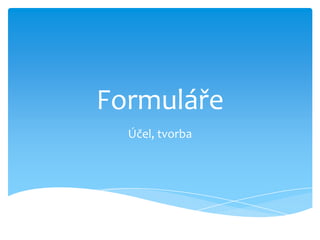
Formuláře2
- 1. Formuláře Účel, tvorba
- 2. Účel tvorby formulářů: Přehledné zobrazení dat Je to vlastně nadstavba tabulky, která zobrazuje data z tabulky v mnohem přehlednější podobě Při vytváření databázové aplikace se nezadávají data přímo do tabulek, ale používají se vhodně navržené formuláře
- 3. Tvorba nového formuláře: Ukázka formuláře: Nejrychlejším a nejjednodušším způsobem vytvoření nového formuláře je využití automatického formuláře.
- 4. Postup tvorby formuláře: 1. Z levé části okna Databáze vyberte na panelu Objekty – Tabulky a ze seznamu v pravém části okna vyberte tabulku, pro kterou chcete vytvořit automatický formulář. 2. Na panelu nástrojů klepněte na šipku vedle tlačítka nový objekt a z rozvinuté nabídky vyberte možnost Automatický formulář. 3. Vytvoří se formulář, který obsahuje všechna pole z vybrané tabulky. 4. Pokud si chcete vytvořený formulář uložit pro pozdější použití, uložte jej uložit pomocí ikony Uložit ze Standardního panelu nástrojů nebo příkazem Soubor – Uložit.
- 5. Tvorba:
- 6. Dialogové okno pro nový formulář:
- 7. Automaticky vytvořený formulář z tabulky zákazníci:
- 8. Výběr automatických formulářů: Sloupcový Položky jsou umístěné pod sebou ve sloupcích. Tento typ formuláře bude vhodný pro pořizování tabulky zákazníci
- 9. Tabelární Pole uspořádána vedle sebe a je současně je zobrazeno několik záznamů pod sebou. Tyto formuláře se použí-vají pro zadávání tabulek s malým počtem sloupců, například růz-ných číselníků.
- 10. Datový list Tento automatický formulář obsahuje zobrazení datového listu jak ho známe při práci s tabulkami.
- 11. POSTUP TVORBY NOVÉHO FORMULÁŘE : 1. Vyberte typ objektu Formulář. Z nabídky Nový Objekt vyberte polož-ku Formulář nebo stiskněte tlačítko Nový na panelu nástrojů . 2. Vyberte druh automatického formuláře, který chcete vytvořit. 3. Stisknutím tlačítka OK vytvořte požadovaný formulář. 4. Pokud chcete nový formulář uchovat, uložte jej obvyklým způsobem.